转载请注明:http://www.cnblogs.com/igoslly/p/6931519.html
DialogFragment使用 & 点击监听
/* DialogFragment是用于Activity上展示一个界面的弹出框,如输入框、警告框、确认框等
* DialogFragment单独设置layout XML文件
* 使用DialogFragment至少需要实现onCreateView或者onCreateDIalog方法;
* onCreateView即使用定义的xml布局文件展示Dialog
* onCreateDialog即利用AlertDialog或者Dialog创建出Dialog。
*/
下面给出我自己写的几个实例:
1、修改姓名的输入框
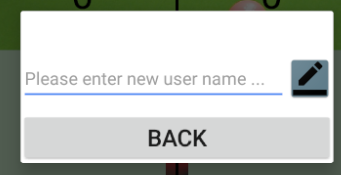
布局文件:
1、输入的EditBox控件,用于输入新用户名
2、确认的ImageView,点击监控并获取输入字符
3、退出的Button按钮,不做任何修改
<LinearLayout xmlns:android="http://schemas.android.com/apk/res/android" android:layout_width="match_parent" android:layout_height="wrap_content" android:orientation="vertical"> <LinearLayout android:layout_width="match_parent" android:layout_height="wrap_content" android:orientation="horizontal"> <EditText android:layout_width="0dp" android:layout_weight="1" android:layout_height="match_parent" android:hint="Please enter new user name ..." android:inputType="text" android:id="@+id/opponent_name_edit"/> <ImageView android:layout_width="wrap_content" android:layout_height="wrap_content" android:background="@drawable/ic_edit" android:id="@+id/opponent_name_confirm"/> </LinearLayout> <Button android:layout_width="match_parent" android:layout_height="wrap_content" android:text="BACK" android:textSize="24sp" android:layout_marginTop="10dp" android:id="@+id/edit_dialog_back"/> </LinearLayout>
2、选择内容的点击框
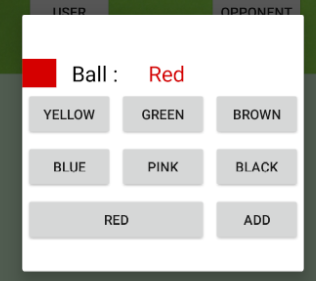
/* DialogFragment活动设置和一般Fragment相同
* 我一般采用onCreateView方法
*/
public class EditDialogue extends DialogFragment { private EditText mNewNameEditText; private ImageView mNewNameConfirm; private String player; @Override public View onCreateView(LayoutInflater inflater, ViewGroup container, Bundle savedInstanceState){ View rootView =inflater.inflate(R.layout.opponent_name_edit,container); mNewNameEditText = (EditText) rootView.findViewById(R.id.opponent_name_edit); mNewNameConfirm = (ImageView) rootView.findViewById(R.id.opponent_name_confirm); Button backButton = (Button) rootView.findViewById(R.id.edit_dialog_back); backButton.setOnClickListener(new View.OnClickListener() { @Override public void onClick(View v) { player=""; dismiss(); } });
mNewNameConfirm.setOnClickListener(new View.OnClickListener() {
@Override
public void onClick(View v) {
player = mNewNameEditText.getText().toString();
setData();dismiss();
}});
return rootView; } }
/* 点击检测
* 通常的按钮点击可以在XML文件设置Onclick属性,直接调用MainActivity方法
*/
anroid:OnClick="RecordName"
//Activity中设置函数
public void RecordName(View view){ EditBox editbox = findViewById(R.id.name_edit); String newName = editbox.getText().toString(); // 此处getText()获取为Editable类型,toString()转换 }
/* 点击检测
* Fragment里则采用OnclickLisener而进行监听
* OnclickLisener是View类的函数,故而不仅对Button,对继承于View的控件均可采用
* 输入框中同时也对ImageView进行了监听,并发送数据关闭Dialog
*/
mNewNameConfirm.setOnClickListener(new View.OnClickListener() { @Override public void onClick(View v) { player = mNewNameEditText.getText().toString(); setData();dismiss(); }});
本笔记内容均为个人学习整理,转载请注明博客园-igoslly




















 1053
1053











 被折叠的 条评论
为什么被折叠?
被折叠的 条评论
为什么被折叠?








